Niekedy existujú situácie, keď musíte človeku urgentne poskytnúť počítačovú pomoc, či už inštaláciou programu alebo niečím iným, ale zároveň sa s touto osobou nemôžete osobne stretnúť. Ak však majú obaja účastníci internet, nie je ťažké to urobiť.
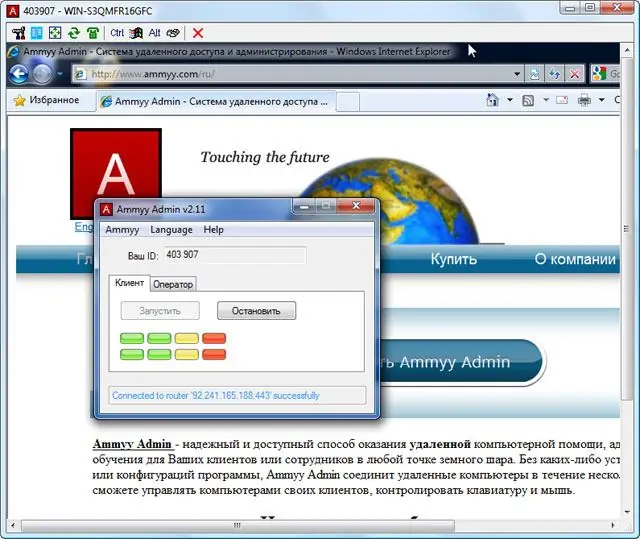
Inštrukcie
Krok 1
Vzdialená interakcia s počítačom inej osoby vyžaduje na zabezpečenie vzdialeného prístupu špeciálne programy. Dnes existuje veľa takýchto programov, ale napriek tomu existuje niekoľko riešení, ktoré každý počuje. Jedným z týchto programov je AMMYY Admin. Pre súkromné použitie je úplne zadarmo, AMMYY poskytuje širokú škálu možností sieťovej interakcie so vzdialeným počítačom.
Krok 2
Stiahnite si spustiteľný súbor z oficiálnej webovej stránky programu a spustite ho. Inštalácia nie je nutná, po spustení je program okamžite pripravený na prácu.
Krok 3
Uistite sa, že klient tohto programu beží aj na počítači osoby, ktorá potrebuje vašu pomoc.
Krok 4
Zistite na stroji osoby, ktorá potrebuje pomoc, osobné číslo klientskej aplikácie. Aby to mohol urobiť, musí spustiť svoju kópiu programu a povedať vám svoje ID.
Krok 5
Zadajte prijaté číslo do adresára, aby ste v budúcnosti zabránili strate tohto identifikátora. Použite na to položku ponuky Ammyy „Kontaktná kniha“. V okne, ktoré sa otvorí, kliknite na tlačidlo „Pridať“, potom zadajte prijaté číslo do poľa ID a dajte kontaktu meno do poľa Meno, aby ste sa nenechali zmiasť, ak sa zoznam kontaktov rozrastie.
Krok 6
Povedzte svojmu priateľovi (niekomu, kto potrebuje pomoc), aby spustil klientovu časť jeho programu. Ak to chcete urobiť, stačí kliknúť na tlačidlo "Štart", potom sa rozsvietia indikátory pod tlačidlom.
Krok 7
Ďalej vo svojom programe prejdite na kartu „Prevádzkovateľ“, uistite sa, že je požadovaný počet zadaný do poľa „ID klienta“, a kliknite na tlačidlo „Pripojiť“.
Krok 8
Počkajte, kým osoba na druhom počítači, ku ktorému sa pripájate, povolí vašu požiadavku na pripojenie. Potom sa v okne, ktoré sa otvorí, zobrazí pracovná plocha vzdialeného počítača, na ktorej môžete pracovať rovnako ako vo svojom vlastnom počítači.






